Sia che tu debba gestire vari computer per motivi di lavoro o semplicemente perché sei un utente frequente di Windows 10, è una buona idea controllare la temperatura del tuo computer. Non aspettando che si manifesti un problema di calore, puoi evitare che il tuo computer subisca danni prevenibili.
Ci sono cose che puoi fare per evitare che la temperatura del tuo computer salga. Seguendo semplicemente alcuni suggerimenti puoi evitare l'enorme mal di testa di provare a riparare il tuo computer. Questi suggerimenti sono facili da seguire e richiederanno solo pochi secondi.
Come prevenire l'aumento della temperatura del computer

Se il tuo computer si surriscalda, vedrai problemi come app bloccate, riavvii improvvisi del computer, elaborazione lenta, schermate blu e altro!
Come controllare la temperatura del computer Windows 10?
Per controllare la temperatura del tuo computer, dovrai installare un'app di terze parti chiamata Temp. nucleo. Con questa app, puoi scegliere ciascun processore e visualizzare informazioni dettagliate come ID, Max Temp, tipo di processore e altro.
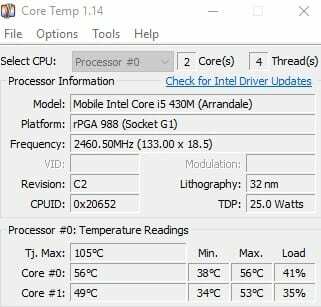
Il software ti consente anche di poter sempre vedere la temperatura nella barra delle applicazioni del tuo computer. Per aggiungere la temperatura al vassoio, fare clic su Opzioni vassoio, seguito da Impostazioni.
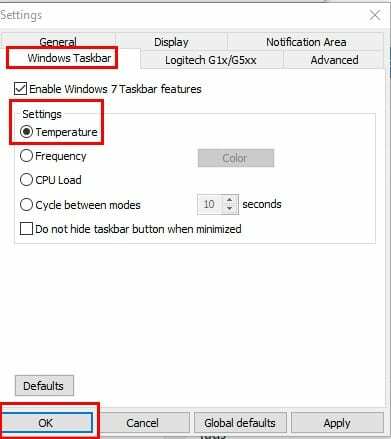
Assicurati di essere nella scheda della barra delle applicazioni di Windows e seleziona la casella Abilita le funzionalità della barra delle applicazioni di Windows 7. Non dimenticare inoltre di selezionare la casella Temperatura e quindi fare clic su ok.
Un altro programma che puoi provare si chiama SpeedFan. Proprio come il software precedente, anche il download è gratuito, ma non si aprirà automaticamente. Dovrai cercarlo e aprirlo da solo.
Questo è un programma di facile lettura che non ti bombarderà con troppe cianfrusaglie. Ti permetterà di leggere la velocità della ventola, i voltaggi e le temperature.
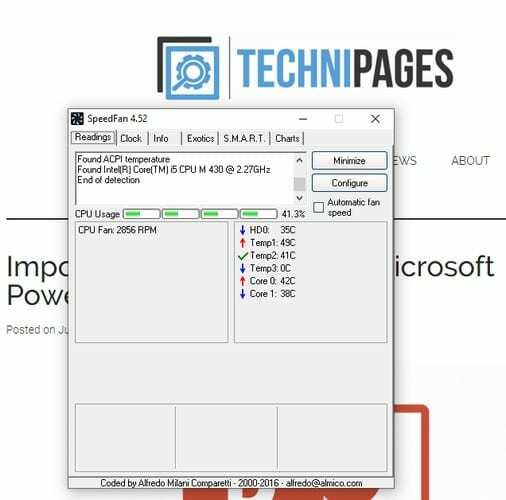
Sarai in grado di vedere le variabili di sistema come un indicatore nella barra dei computer e come grafici. Puoi configurare SpeedFan per fare cose come modificare la velocità delle ventole in base alle temperature del sistema. Il software può gestire praticamente qualsiasi numero di dischi rigidi, PWM, South Bridge, letture di tensione e altro.
Conclusione
Se vuoi mantenere il tuo computer senza intoppi, tenere la temperatura sotto controllo è un must. Questi due suggerimenti ti aiuteranno in questo compito, gratuitamente. Quali problemi hai riscontrato a causa delle temperature elevate del computer? Condividi le tue esperienze con noi nei commenti.